PCモニターを見てると肩がこる(私です)
PCモニターを見てると目が疲れる
PCモニターの足が邪魔
PCモニターを動かしたい時がある
こんな悩みがありませんか?
これの多くを解決できるアイテムが【モニタースタンド】です。
圧倒的に安価(三千円前後)で解決でき、快適なPC環境が手に入ります。
前の記事ではモニタースタンドを導入したきっかけなどを記事にしました。(記事最後にリンクあり)
デュアルモニタースタンドを組みつけたときの画像も撮ってたはずだったんですが、探してもなかったので、今回は組付けを中心にします。
この記事でモニタースタンドの組付け方や注意点がわかっていただけるはずです。

職場の15インチモニターをモニタースタンドに組み付ける
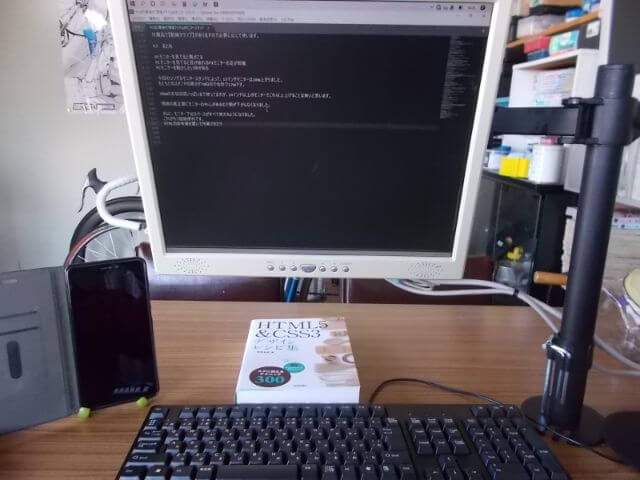
PC環境を整えるためにもう一台モニタースタンドを追加しました。
組付けの様子をご覧いただきます。
今回はクランプ式ではなく【グロメット式でテーブルに穴を開けて直接ネジ止め】しています。
クランプ式はベースを交換するだけなので作業工程はグロメット式より少なくなります。
クランプ式で使う方は必要工具はすべて付属してるので箱を開ければすぐに組み立てができます。
あっ! プラスドライバーだけは用意してください
テーブルに穴を開けるグロメット式の場合はさらに10㎜のドリルが必要です。
いよいよ組み立てです
購入前にお持ちのモニターの裏に VESA規格で取り付けができることを確認してますよね。
ここにVESAのプレートを取り付けます。
ネジなどはすべて付属しているので安心してください。
「取り付けネジはひょっとしてモニターに付属しててどこにやったかわからない」ということはなくてスタンドに付属してますからね。
1・ モニター背面にVESA規格のスタンド用のプレートを取り付ける

この15インチモニターはカバーがついててそれを外すと取り付けボルトのネジ穴がありました。
デュアルモニターにした24インチモニターは、モニターについてるスタンドを外してその部分にプレートを取り付けました。
それぞれのモニターで取り付け方が違いますが、多くはスタンドを取り外してプレートと入れ替える方式だと思います。
今回のモニタースタンドはベースプレートとモニターの間にスペーサーを入れるようになっています。
スペーサーの厚みが2種類あるので必要な厚さのスペーサーを使って取り付けます。
私は薄いほうを使いました。
ベースプレートを取り付けることによって、電源とかのモニター配線がプレートにあたって取り付けできないことがないようにスペーサーで浮かすのだと思います。
スペーサーの厚みは5㎜と10㎜が付属しています。
5㎜も必要ない場合はボルトが長すぎるので短くする必要があります。
面倒くさいので5㎜のスペーサーをつけちゃいましょう。
5㎜のスペーサーが入ることがデフォルトのようです。

取り付ける方向に注意してください。
モニターは上からアームに差し込むので逆につけてはダメですよ。
差し込む方向は一方向になってるので、分からなければモニターに取り付ける前にアームに差し込んで確認してください。
モニターにプレートをつけたらとりあえず放置です。
2・テーブルの支柱をつける位置を決める

支柱の高さは40㎝でアームの長さは35㎝が今回のスタンドの仕様です。
関節部分の動く範囲は180度です
クランプで使う場合は移動できるのでいいですが、グロメット式で穴を開ける場合は位置決めをきちんとしましょう。
今回は15インチなので出来るだけ目線を近くにして、さらに180度モニターを動かしたいと思います。
180度動かすというのは、お客様と商談(談笑)するときと同じテーブルなので、お客様が来店されるとモニターが邪魔になります。
その場合に正面から180度動かしたいというわけです。
支柱が邪魔なのも確かにありますが、かたいお客様はいないので笑ってくれるはずです。
テーブルの端から25㎝の位置に10㎜の穴を開けます。
木工用のドリルは持ってないので鉄工用で穴を開けてます。
支柱にグロメット用のベースプレートを取り付けます。
付属の皿ビスで取り付ければ支柱の完成です。
3・支柱をテーブルに取り付ける

10㎜の穴に下側のベースプレートを付属のボルトで取り付けます。
今回のモニタースタンドにはボルトが付属していました。
デュアルモニタースタンドの方は、クランプ式で使うボルトを兼用で使っています。
ボルトに付属のスプリングワッシャと平ワッシャを取り付けて下側のプレートと共に支柱をテーブルに取り付けます。
あまりギュウギュウ締める必要はありません。
テーブルが変形するだけなので支柱が動かなければそれでOKです。
4・支柱にアームを取り付ける
アームに付属のプラスチックスペーサーを取り付ける必要のあるものもありますが、今回の製品は初めから組み込んでありました。
支柱に差し込むだけでいいんですが、もしスムースに差し込めない場合は締め付けボルトを緩めれば入るはずです。
差し込んだらまだ締め付けてはダメですよ。
モニターをつけてから位置調整が必要ですからね。
24インチなど8㎏くらいのモニターをデュアルで取り付ける場合は、モニターを取り付ける前に大まかに高さを合わせましょう。
モニターをつけてしまうと重くて動かすことが大変になりますよ。
5・ モニターをスタンドアームに取り付ける

モニターに取り付けたベース部分をアームのベース取り付け部分に上から差し込みます。
VESAのベースプレートはまだ固定してはダメです。
モニターの配線もまだですよ。
モニターをいったん差し込んで高さなどの位置を決めます。
デュアルなどの場合は左右のモニターを取り付けて作業している状態を想像してください。
モニターへの目線の決め方は意外と難しいです。
位置が決まったら支柱のアームクランプを締めて固定します。
VESAプレートの固定用のナットがあるのでプレートが不意に外れないように固定してしまいます。
まだモニターがお辞儀してしまうと思います。
モニターの角度調節で動くVESAプレート部分を締め付けましょう。
これでモニターはお辞儀しないはずです。
24インチなどだと重さで結構強く締める必要があるかもしれません。

私のように、ときどきモニターを「正面から動かしたい」という使い方をされる方はアームの関節のボルトをわずかに緩めておきましょう。
すべての関節を緩めてしまうと、動かした後に位置を再調整しないといけなくなるので最小限の動きになるようにします。
私は支柱の根元の1か所だけ動くようにしました。
来店客の時は、この位置だけで動かすので位置調整が楽になります。
モニターの配線を取り付ければモニターアームスタンドは完成です。
付属品で【配線クランプ】がありますので必要に応じて使います。
まとめ
モニターアームはこういう悩みのある方に特におすすめします。
PCモニターを見てると肩がこる
PCモニターを見てると目が疲れる
PCモニターの足が邪魔
PCモニターを動かしたい時がある
今回のシングルモニタースタンドによって、15インチモニターは10㎝上がりました。
もともとのスタンドの高さが7㎝なので合計で17㎝です。
40㎝の支柱ほぼいっぱいまで使ってますが、24インチ以上のモニターでこれ以上上げることは無いと思います。
視線の真正面にモニターの中心があるのでモニターを見ている私の頭が下がらなって姿勢がよくなりました。

さらに、モニター下のスペースがすべて使えるようになりました。
これがもう超絶便利です。
こうしてHTMLの参考書を置いて作業できます。
今までは膝の上に本を置いてたんですが、正面にあると目線の移動が少なくて本当に楽になります。
これだけのために導入してもいいくらいです。
この快適性が三千円くらいで手に入ります。
PCモニターにおける悩みを解決できるアイテム【モニターアームスタンド】をご紹介しました。
参考になれば幸いです。

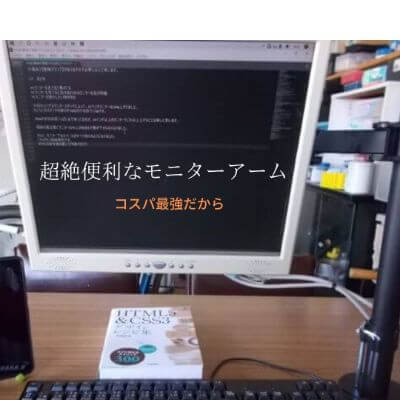



コメント